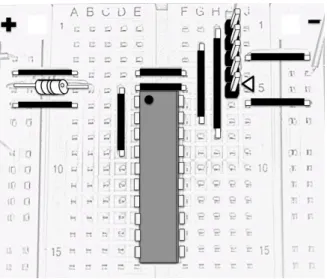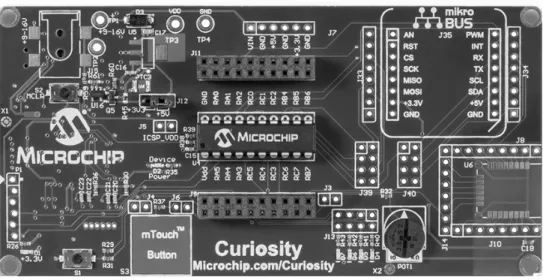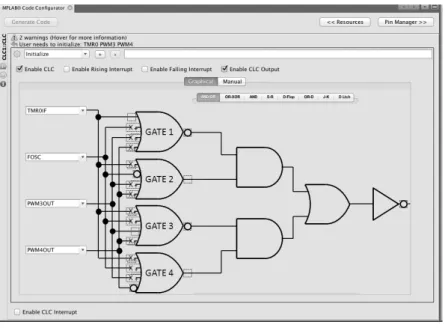- 簡単に使えて組み込み制御の常識を塗り替える
新世代
CIP(コアから独立した周辺モジュール) -
いかなる印刷物または電子形態であるかにかかわらず、本書の一部または全部の転載、 配布、または電子的な読み取りを禁じます。
Copyright © 2015 by Lucio Di Jasio
ウェブサイト: http://www.flyingpic24.com メール: pilot@flyingpic24.com
本書を出版するにあたり、ご協力頂きましたLulu Enterprises, Inc.に感謝を申し上げます。 http://www.lulu.com
ISBN: 978-1-63277-950-2
出版国: アメリカ合衆国 初版: 2015 年
謝辞...1 はじめに...3 重要なのはコアではない...3 コアから独立した周辺モジュール ...4 ロケット サイエンス...6 本書の使い方...7 本書の対象読者...7 ソフトウェア ツール...7 ハードウェア ツール...8 本書の位置付け...8 オンライン サポート...9 第 1 章セットアップのチェックリスト...11 MPLAB Xのインストール...11 MPLAB XC8コンパイラ ...12 MPLAB XC8のインストール...13
MPLAB Code Configuratorのインストール...14
プロジェクトの新規作成...15 ハードウェア プロトタイピング ...26 第 2 章タイミング機能...31 オシレータ...31 8/16ビットタイマ...35 CCP – キャプチャ/コンペア/PWM...39 CWG – 相補波形ジェネレータ COG – 相補出力ジェネレータ...45 NCO - 数値制御オシレータ...49 ...53 HLT - ハードウェア リミットタイマ...53 SMT - 信号計測タイマ...57 第 3 章入出力...61 I/Oポート...61 CLC - 構成可能なロジックセル...64 ...68 PPS - ペリフェラル ピンセレクト...68 DSM - データ信号モジュレータ ...71 ZCD - ゼロクロス検出器...73
データEEPROM...77 フラッシュメモリ...78 HEF - 高書き込み耐性フラッシュ...79 第 5 章安全性機能...83 CRC - メモリスキャナ付き巡回冗長検査 ...83 WDT - ウォッチドッグ タイマ...86 リセット回路...89 第 6 章通信機能...91
I2C – Inter Integrated Circuitバス...91
SPI – 同期ポート ...94
EUSART – 非同期シリアルポート...98
USB – Universal Serial Bus – アクティブ クロック チューニング...102
第 7 章アナログ機能...107 コンパレータ...107 DAC – D/Aコンバータ...110 FVR - 固定参照電圧...114 ADC - A/Dコンバータ...116 温度インジケータ...122 OPA - オペアンプ...124 第 8 章算術演算サポート...127 AT – 位相角タイマ...127 PID - 算術演算アクセラレータ...130 第 9 章超低消費電力...135 XLP – 超低消費電力...135 低消費電力モード...136 PMD - 周辺モジュール無効化...138
著者の最大限の努力にもかかわらず、本書には当初の計画をはるかに上回るページ数と 時間を割く結果となりました。妻Sara からの十二分な支援と理解が得られなければ、本書 の完成は不可能であった事をここに申し上げます。本書の技術的な内容を吟味し、数多 くの有益な提案をしてくれたGreg Robinson 氏、Sean Steedman 氏、Cobus van Eeden 氏 に深く感謝いたします。 また、著者の全ての友人、Microchip 社の同僚、数年にわたって協力させて頂いてきた多 数の組み込み制御エンジニアの方々に対して、著者の仕事への多大なる影響と、組み込 み制御という広範な分野で経験を積ませて頂いた事について、御礼を述べたいと思いま す。 最後に、読者の皆様全員、特にアイディア、タイプミス、バグについて報告してくださった 皆様、提案を求められた皆様にも感謝の意を表します。この新しいプロジェクトに著者が 着手したのは、「皆様の責任」でもあります。引き続き、メールでのご質問やご報告をお待 ち申し上げます。
著者が組み込みC プログラミングに関する最初の書籍を執筆し始めてから 10 年が 過ぎました。当初は16 ビット アーキテクチャに焦点を合わせていましたが、や がて32 ビット アーキテクチャに焦点を合わせるようになりました。当時は、こ の業界の大半の方々と同様、著者は8 ビット アプリケーションは緩やかながら確 実に衰退してくだろうと予測していました。ところが衰退するどころか、8 ビット PIC®マイクロコントローラはむしろ着実に成長を続け、出荷数は 1 年あたり 10 億 個(ゼロが 9 個)という指標を大幅に上回ってもなお、成長を続けています。 非常に意外でしたが、おそらくは新世代のローエンド32 ビット マイクロコント ローラによる競争上の圧力から、最も大々的かつ刺激的な革新が起きたのは、8 ビットPIC アーキテクチャにおいてでした。初めに PIC16F1 コアが発展し、続い てコアから独立した周辺モジュールが段階的に導入されました。
重要なのはコアではない
C 言語は、過去 10 年で組み込み制御アプリケーションへの使用に拍車がかかり、 現在では全アプリケーションの標準となっています。その間に、アセンブリ プロ グラミングはもっぱら少数の特殊なアプリケーションで使用され、多くはアプリ ケーション内でも小さな部分で使用されるようになりました。 いわゆるエンハンスト ミッドレンジ コア、もっと簡単に言うとPIC16F1 コア(全ての搭載製 品で1 桁目に使われているので簡単に識別可能 )が開発されたのは、Microchip 社の 8 ビット アーキテクチャ チームの当然の反応からでした。元のPIC®コアは、ハンドコードし たアセンブリで最も効率的に使えるように最適化設計されていましたが、コンパイラ設計者 にとっては難易度が高い事で知られていました。8 ビット PIC のアーキテクトはすぐに、い くつかの命令に絞り込んで(合計 12 命令)、標準的な C コンパイラ構成のコード密度を高 めました。また、最も賢明な対応として、メモリへの新しいリニア アクセス モードを提供す る事で、コンパイラ設計者が懸念する最大の要因であったRAM のバンク切り換えを解消 しました。同時に、コンテクスト自動保存機能付き割り込み機能の導入に加えて、 さらにはハードウェア スタックを2 倍にして、割り込み処理と(通常は複雑な)ネ スト関数の機敏性を向上させました。 新しいコアの機能拡張は非常にスムーズに導入されたため、ほとんどの「レガ シー」ユーザはコアが移植された事にほとんど気付きませんでした。実装では、数十年分の大半がアセンブリのアプリケーションに対して、完全な下位互換性が 提供されました。また、新規アプリケーションでは、C コンパイラが下層のアー キテクチャ情報を抽象化するため、ユーザ エクスペリエンスには、速度の向上、 割り込み応答機能、スタックレベルの深さの増加、コードの簡潔さという影響し か残りません。
コアから独立した周辺モジュール
コアから独立した周辺モジュール(CIP)が導入された事で、最近の革新は全て 8 ビットPIC マイクロコントローラの周辺モジュールを中心としたものになりまし た。CIP の導入は PIC マイクロコントローラを使った設計に大きな変化をもたらし、 また、最も重要な点として、同じアプリケーション領域を巡って競合している ローエンド32 ビット MCU のアプローチとの差別化方法も大きく変えています。 ローエンド32 ビット MCU がこれまでになくソフトウェアを重視している一方で (重視すればするほど複雑さが増し、高いクロック速度と高い演算能力が必要にな る)、CIP は次のように正反対のアプローチを取っています。直接相互接続された 自律的なハードウェア周辺機能ブロックに焦点を合わせる事でクロック速度、消 費電力、ソフトウェアの複雑さを低く抑え、応答時間を短縮しながら、8 ビットア プリケーションの性能を向上させます。(組み込み制御の)禅へ向かう 3 つの段階
東洋的な修練で悟りを開くのと同様に、理解とは内面の段階的な成長を意味します。コア からの独立という考え方を真に理解するには、少なくとも以下の3 つの段階が必要です。 1. 発見段階は、この(組み込み)領域が持つ課題への新しい対処方法が、弟子に 対して初めて紹介された時の事です。本書の大部分は、新しいCIP と既存コア の機能拡張の紹介に費やされています。新しいCIP ごとに、対象用途と、特定の コアの作業負荷を削減するために考えられる応用方法を説明します。 2. 精通段階では、弟子が新しい CIP の設計の背後にある考え方をより深く理解し 始め、LEGO®ブロックのように相互に接続する事で新しい機能を作成し、アプリ ケーション設計全体を根底から変える方法を把握します。本書の各章はそれぞ れ特定の機能を対象としており、記載した周辺モジュールを1 つまたは複数組 み合わせて表す事ができます。3. 禅段階では、弟子は全体論的なアプローチを取り、アナログ機能と新たに構築さ れたデジタル機能を自由に組み合わせて、厳しいタイミング制約をアプリケー ションからほとんど(または全て)解消するとともに、(ハードウェア)イベントチェー ンを介して自動応答を実現する事で、コードのサイズと複雑さを軽減し、完全な (ミクストシグナル) ソリューションを作り上げます。
CIP のパラダイムが他とは異なる理由
個別に見た場合、CIP は必ずしも完全に新しい製品ではありません。その大半は他の アーキテクチャ、またはより大規模なシステムの一部として使われていたか、あるいは現在 も使われています。異なる点は、自律的動作と直接相互接続に焦点を合わせている点で す。 さらに、一部の読者は新機能を作成するためにCIP を組み合わせる事とプログラマブル ロジック(FPGA)システム設計を比べたくなるでしょう。しかし、構成要素の粒度を考慮した 場合、これらのアプローチには非常に大きな違いがあります。CIP の理念は、個々のゲー トではなく非常に大きな機能ユニット(周辺モジュール全体)を再度組み合わせる点にあり ます。明らかに柔軟性は下がりますが、このCIP アプローチには以下 3 つの大きな利点 があります。 • 必要なスキルセットは、組み込み制御業界で最も一般的な種類のスキルです。 ファームウェア開発経験を最小限しか持たないエンジニアから、コンピュータ科 学科の卒業生、電気エンジニア、愛好家まで、短時間でCIP を使いこなす事が できます。これは明らかに、(ソフトの)コア開発を含む SoC 設計全体にプログラマ ブル ロジックを使う場合にはまったくあてはまりません。その場合に必要なスキル セットは非常に専門的なものであり、ハードウェア記述言語に熟知している事に 加え、固有のコア アーキテクチャの知識、接続に関する深い知識まで含まれま す。場合によってはこれらの知識は複雑な独自モデルライブラリで補完する必要 があります。 • 純粋なプログラマブル ロジック アプリケーションの消費電力は、桁違いに高くな ります。CIP を備えたマイクロコントローラは超低消費電力で動作します。 • 純粋なプログラマブル ロジック アプリケーションの コストもまた、桁違いに高く なります。CIP を備えたマイクロコントローラは、ローエンドの価格帯で提供されて います。CIP の入手先
Microchip 社ではよく見られる慎重なアプローチに従い、CIP は過去約 5 年間にわたって 導入されたPIC16F1 マイクロコントローラ ファミリに段階的に追加されてきました。これに は2 つの大きな理由があります。リスクの軽減と新しいマイクロコントローラの競争力維持 です。ソフトウェア開発の場合と同様、新しい周辺モジュールを導入して、場合によっては 旧型モジュールを置き換える場合、新しいバグが入り込む恐れがあります。モジュールが 完全にデバッグされ理解される前にあまりにも速く普及が進むと、確実に多数の問題が発 生します。同時に、(適用)対象を明確に絞らないままで、過度に多数の機能を同じ製品に 追加すると、エンドユーザに明確な利益をもたらす事なく、コストだけが上昇する結果とな ります。 補遺A には、最新の周辺モジュールガイド(DS30010068)のスナップショットを掲載してい ます。この資料はMicrochip 社のウェブサイトから入手でき(少なくとも四半期ごとに更新さ れます)、多数の新しいマイクロコントローラ ファミリに対する CIP の割り当て/内蔵状況が まとめられています。ロケット サイエンス
CIP の導入は新たな課題を投げかけます。この新しいパラダイムは、組み込み制御設計 者にコンフォート ゾーンからほんの少し踏み出すように求めます。ことわざにもある通り、 「かなづちを持っている人には、あらゆる問題が釘に見える」のです。そのため、コン フォート ゾーンを構成する3 つの要素がタイマ、ADC、PWM であるなら、任意の新規ア プリケーションへの自然な取り組み方は、問題に対してこれらの要素を多用した上で、十 分な量のソフトウェア、割り込み、そして多数の命令を使って応急的に修正する事になりま す。 さらに、おそらくはムーアの法則に誘導された現在主流の考え方では、多く(ソフトウェア/ 性能)を求める事が良い事であると見なされており、見方を変えるためにはきわめて大きい 努力が必要になるでしょう。 読者の皆さん、決めるのはあなたです。どのような新しいツールが使用できるのかを確か め、多数派に逆らってコアから独立したソリューションに目を向け、ソフトウェアと複雑さを 軽減し、消費電力を低く抑える方向を目指すかどうかを。そうすれば、ロケット サイ エンスのように難解に思えたソリューションが、実は難解ではないと気付くで しょう。本書の使い方
本書は標準的な講義の時間(8 時間)を想定して書いており、読み通すのにほぼ同じ ぐらいの時間がかかると想定しています。微妙な変更の中には理解するのに時間 がかかるものもあり、記載された題材を読者が実際に実施/テストする事が重要で す。本書の第1 章に示すハードウェアとソフトウェアの設定に従い、実際に CIP を動かしてみる事を強く推奨します。ご自身が専門知識と個人的関心を持つ特定 分野に最も関連するCIP から始めると良いでしょう。各モジュールにある「ホー ムワーク」セクションでは、新機能がもたらす可能性と考えられる影響について、 じっくり考えて頂く事を推奨します。また、理解を深めるために役立つ多数のオ ンライン資料を参考文献として掲載しています。本書の対象読者
• 8 ビットマイクロコントローラの知識は既に持っているとお考えなら、改 めて考えてみてください。以前の8 ビットマイクロコントローラとは別物 だと気付くでしょう。 • PIC マイクロコントローラの知識があり、好んでいた時期もあるが、ここ しばらくは注目していなかったなら、大いに本書を楽しめるでしょう。 • PIC マイクロコントローラの知識があったが、分かりにくい命令セットや 独特な癖に好感が持てなかったなら、もう一度見直す事をお勧めします。 • 32 ビット マイクロコントローラを使おうとしたが、ごく簡単なリアルタ イム機能の実装でさえひどく複雑で、ソフトウェアに過度に依存するため 嫌になった経験があるなら、本書から全く新しい視点が得られるでしょう。ソフトウェア ツール
本書で使うのはクロス プラットフォーム(Windows、OS X、Linux)統合開発環境(IDE)の MPLAB® X と MPLAB® XC8 コンパイラで、どちらも無償で提供されています。また、 MPLAB® Code Configurator (MCC)も多くの個所で使います。このプラグインにより、コンパクトで安全なAPI (C で記述した一連の関数)を生成して、特定アプリケーションのコン フィグレーション向けにマイクロコントローラ周辺モジュールを初期化して制御できます。
これらのツールは全て進行中のプロジェクトであるため、本書の執筆中(2015 年前半) に著者が使ったバージョンとは異なる可能性がある点にご注意ください。
ハードウェア ツール
実践的な学習体験の機会を提供するため、本書で紹介する全てのデモプロジェクトは、 数種類のPIC16F1 マイクロコントローラ モデルのサンプルを使ってテストできるようになっ ています。入手の容易なDIP パッケージで提供されるこれらのサンプルを標準的なブレッ ドボードに取り付けて使用できます。Microchip 社のデバッガ/プログラマ PICkit™ 3 (PG164130)は非常に低コストでありながら、コア アーキテクチャ(8/16/32 ビット)を問わず、 1,000 種類以上の PIC マイクロコントローラのプログラミングおよびデバッグに対応してい ます。また、PICDEM™ Lab 開発キット(DM163045)は、ブレッドボードと PICkit 3 プログラマ/デバッガを含んでいます。この他に、最も対費用効果が高い、最近導入された PICDEM™ Curiosity ボードは、内蔵プログラマ/デバッガを備え、モジュール式拡張オ プション(click ボード)に対応しています。
本書の位置付け
本書は組み込みプログラミングの手引書でもC プログラミングの入門書ではありません。 基本的なC プログラミングの専門知識とマイクロコントローラ テクノロジに関するいくらか の事前知識を前提としています。 また、本書は個々のPIC16F1 マイクロコントローラ用データシートに取って代わるものでは なく、むしろこれらのデータシートは参考文献としてしばしば参照しています。同様に本書 は、記載されたPIC16F1 マイクロコントローラおよびツールが提供する全機能をもれなくま とめたものではありません。 著者の説明と公式な文書との間で不一致を見つけた場合、常に後者を参照してください。 併せて著者にメールでお知らせ頂ければ(pilot@flyingpic24.com)、ブログと書籍ウェブサ イトに訂正内容および有益なヒントを掲載いたします。オンライン サポート
本書で開発した全てのソースコードは書籍ウェブサイト(http://www.flyingpic24.com)で 一般公開しています。これには、追加(ボーナス)プロジェクトと、本書に必要な(または推 奨した)オンライン コード リポジトリおよびサードパーティ ツールへのリンクが含まれます。 著者は過去数年間にわたって、ブログ『The pilot logbook』(http://blog.flyingpic24.com) への投稿を続けており、今後も時間の許す限り続けていく予定です。
本章では、ソフトウェアとハードウェアの初期セットアップを行います。これには、以下のソ フトウェアのダウンロードとインストールが含まれます。
• MPLAB® X (v2.26 以降) - まだ MPLAB 8 をお使いの場合、MPLAB X にアッ
プグレードしてください。アップグレードすべき理由は、ここに全てを書ききれない ほど多数あります。
• MPLAB® XC8 (v1.33 以降) - この C コンパイラは全ての 8 ビットデバイスをサ
ポートしています。
• MPLAB® Code Configurator プラグイン(v. 2.10 以降) - このツールを使うと
PIC16F1 モデルが備えている CIP を含む全ての周辺モジュールにアクセスする ための最適化済みC 関数を簡単に生成できます。 本章の終わりまでに、「Hello World」に相当するプログラムを作成してデバイスのデジタル I/O ピンの 1 本に接続した LED を点滅させます。後続の各章では、上記 3 つの開発ツー ルの組み合わせにより容易な構成が実現できる事を実証するため、新しい周辺モジュー ルの概要を説明した後で、短いコード例を示します。
MPLAB X のインストール
MPLAB X IDE および XC8 コンパイラのインストールが完了している場合、このセクション はスキップしてCode Configurator プラグインのインストールに進みます。 まだインストールしていない場合、以下のリンクを使って、Microchip 社ウェブサイトの MPLAB X サポート/ダウンロード ページを開きます。 http://www.microchip.com/mplabx MPLAB X をインストールする時の注意事項は、以下の通りです。 1. 正しい OS バージョンを選択します。ブラウザのダウンロード ウィンドウを チェックし、Windows の場合は.exe ファイル、OS X の場合は.dmg ファイル、Linux ボックスの場合は tar.gz ファイルをダウンロードしている事を確認しま す。 2. 以前のバージョンの MPLAB X をインストール済みの場合、初めにこれをア ンインストールする必要があります。MPLAB X のアンインストーラを使うと、 既存のプロジェクト、ツール、設定が保持され、新しいバージョンを実行する と問題なく復元されます。
3. MPLAB 8 はアンインストール不要です。MPLAB X が MPLAB 8 を上書き したり、破損させたりする事はありません。
オンライン リソース
http://microchip.wikidot.com – Microchip 社の技術トレーニング チームが開発し たこの大規模なwiki は、多数のチュートリアルと動画を収めています。一通り目を通すだ けの価値は十分にあります。よく寄せられる質問(FAQ)と役に立つヒントおよびコツを チェックしてください。MPLAB XC8 コンパイラ
MPLAB X IDE が全ての PIC®マイクロコントローラに対応するツールであるのに対し、 MPLAB XC8 は 8 ビット PIC マイクロコントローラ専用のコンパイラです。 MPLAB XC8 は以下の 2 つのバージョンで提供しています。 • 無償バージョンでは最適化オプションは基本セットのみです。 • PRO バージョンは Omniscient(コード)最適化テクノロジを使用しており、高い コード密度と速度を実現します。 無償バージョンは期間限定(60 日間)の PRO ライセンスを含んでいます。このため、PRO バージョンだけが持つ最適化モードで何ができるのかを試し、料金に見合う価値があるか どうかを判断する事ができます。 本書の目的では高度な最適化機能は不要です。無償バージョンで十分です。実のところ、 ほとんどのアプリケーションは、一切最適化せずとも問題なく実行できます。
MPLAB XC8 のインストール
MPLAB X のダウンロード ページでは、MPLAB XC8 コンパイラをオペレーティング シス テム別に提供しています。 ダウンロード後にインストーラを起動するとダイアログ ボックスが表示されます。 1. ライセンス使用許諾契約: 続けるには、使用条件に同意する必要があります。 2. XC8 コンパイラのインストール、ネットワーク ライセンス サーバ、ライセンス設定の更新という選択肢が表示されます。ここでは[install the XC8 compiler]
を選択します。
3. 次に、XC8 コンパイラ ライセンスの種類を選択します。ネットワーク ライセン スを使用する場合を除いて、[install the XC8 compiler on your computer]
(ローカルアクセスキー)を選択します。 4. するとライセンス有効化マネージャが表示され、ライセンス有効化キーの入 力を促されます。有効化キーを持っていない場合、フィールドが空白のま まで[Next]をクリックします。 5. 最終確認ダイアログ ボックスで[Yes]をクリックします(図 1.1 参照)。 6. 最後に、期間限定の PRO バージョン評価期間を有効にするかどうかを選択 し ま す 。 こ の 機 能 は 後 で 有 効 に す る 事 も で き ま す 。 こ こ で は[run the compiler in Free mode]を選択しておきましょう。まずはツールの使い方を覚
え、コードを書いてみましょう。ライセンス マネージャ(XCLM ツール)を起 動して、60 日間の評価期間を開始できます。
MPLAB Code Configurator のインストール
MPLAB Code Configurator は MPLAB X のプラグインであり、MPLAB X からインストー ル、有効にします。
メインメニューから[Tools] > [Plugins]を選択し、[Available Plugins]ウィンドウで[MPLAB Code Configurator](図 1.2 参照)を選択して、[Install]をクリックします。
インストールが完了したらMPLAB X を再起動します。これにより、[Tools] > [Embedded] メニューに[MPLAB Code Configurator]が表示されます(図 1.3)。
プロジェクトの新規作成
既にMPLAB X と XC8 コンパイラを使ってプロジェクトを作成した事がある場合、このセク ションは飛ばしてプロトタイプのセットアップに進んでください。
新規プロジェクトのチェックリスト
プロジェクトの新規作成はMPLAB X の[New Project]ウィザードを使って行います。 図 1.3: 有効になった MPLAB Code Configurator
MPLAB X の[Start Page]で[Create New Project]を選択するか、またはメインメニューか ら[File] > [New Project…]を選択して以下の 7 ステップでプロジェクトを作成します。
1. プ ロ ジ ェ ク ト タ イ プ の 選 択 : [Categories] パ ネ ル で [Microchip
Embedded]オプションを選択します。[Projects]パネルで[Standalone Project]を選択して[Next]をクリックします。
2. デバ イスの選択: [Family]ドロップ ダウン ボックスで [Mid-range 8-bit
MCU]を選択します。[Device]ドロップダウン ボックスで、PIC マイコンの製 品番号を選択します。この例ではPIC16F1619 を選択し、[Next]をクリックし ます。 3. ヘッダの選択: 上で選んだ PIC マイコンではヘッダは不要のため、この手順 は自動的にスキップされます。その他の製品番号(特に少ピン パッケージ) では選択が必要な場合があります。 4. ツールの選択: [Simulator]を選択して[Next]をクリックします。 5. プラグインボードの選択: このステップは自動的にスキップされます。 6. コンパイラの選択: [XC8] (v1.33 以上)を選択して[Next]をクリックします。 7. プロジェクト名とフォルダの選択: プロジェクト名に「1-HelloWorld」とス ペースなしで入力し、作業フォルダを指定して[Finish]をクリックします。これ でセットアップ ウィザードが完了します。 新規[Projects]ウィンドウが表示されます(図 1.4 参照)。少数の論理フォルダ以外は何も 表示されません。 図 1.4: プロジェクトの論理フォルダ
さて、MPLAB X における「プロジェクト」とは何でしょうか。Windows Explorer(Mac 場合は Finder)を開いて作業フォルダに移動すると、MPLAB X が作成したフォルダが見つかりま す。このフォルダの名前は、プロジェクト名として指定した文字列の後に拡張子「.X」が付 いたものです。このフォルダをプロジェクトと見なす事ができます。 MPLAB 8 ユーザ向けの注意 MPLAB X のプロジェクトはフォルダであるため、これをダブルクリックしても MPLAB X は起動せず、フォルダの内容が表示されるだけです。これは MPLAB 8 に慣れ親しんだユーザには使いにくいと感じる点かもしれません。ただし、ドラッ グ&ドロップ操作であれば、Windows Explorer から MPLAB X のウィンドウにプロ ジェクト フォルダをドラッグできます。
図1.5 からも分かるように、プロジェクト フォルダは空ではなく、少なくとも以下 2 つの要素 が含まれます。
• Makefile は自動生成された make ファイルで、GNU make ツールによってプロ
ジェクトをビルドするために使われます。
• nbproject フォルダは MPLAB X がプロジェクト設定を保存する場所で、コンパイ
ルするソースファイルの名前リスト、個人設定、選択済みデバッグツール等を含 みます。
NOTE:
このフォルダ名からMPLAB X の成り立ちが分かります。既に明らかなように 、 MPLAB X は NetBeans IDE プロジェクトをベースとしています。
言うまでもありませんが、これらの2 つのフォルダは MPLAB X が自動的に生成、管理し ているため、内容に手を加えてはいけません。 以下で説明する基本的ガイドラインを守れば、フォルダ内容を場所に依存しないように できます。つまり、プロジェクト フォルダ全体を別のパスまたは別のマシンに移動/コピーし ても、プロジェクトがそのまま正常に機能するという事です。
論理フォルダ
では、論理フォルダ(図 1.4)と実際の物理フォルダの内容(図 1.5)の間には、どのような関 係があるのでしょうか。 その関係は、読者が想像するよりもずっとゆるいものです。論理フォルダは単純にファイ ル名のリストです。これらのファイルの場所は、上で作成したプロジェクト フォルダの実際 の位置とは無関係です。 最も重要な論理フォルダは、Source Files です。このフォルダに含まれる全てのファイル が、ファイルシステム上の場所にかかわらず、コンパイルされてアプリケーションにリンクさ れます。それ以外のファイルはこの処理の対象にはなりません。 対照的に、論理フォルダのHeader Files にファイル名を記載しているのは便宜上の理由 からに過ぎません。このフォルダ/リストを空にしたままでプロジェクトをコンパイルしても、 問題なくコンパイルが完了します。もちろん一定のルールに従う必要はあるため、プロジェ クトで最も重要なヘッダファイル名をここに記載します。こうする事で、プロジェクトの文書 化と保守に役立ちます。同様に、Important Files フォルダに含まれるのは、単に makefile へのリンクです。これは
参照に過ぎません。ファイル名をダブルクリックすると内蔵エディタで内容を表示できます が、変更してはいけません。このフォルダにファイルを追加しても、プロジェクトのビルドプ ロセスには影響しません。
本書ではLinker Files、Library Files、Loadable Files フォルダは使用しません。各フォ
新規ファイルのチェックリスト
次にmain プロジェクト ソースファイルを作成します。新規プロジェクトに新しいファイル (特に main.c)を追加する方法には、少なくとも以下の 3 つがあります。 1. [New File]ウィザードを起動し、テンプレートを使ってファイルを作成します。 2. [New File]ウィザードを起動し、テンプレートを使わずにファイルを作成しま す。3. MPLAB Code Configurator を開き、ファイルを自動生成します(著者のような 怠け者に推奨します)。
[New File]ウィザードを使うには Ctrl+N コマンド(Mac ユーザの場合、⌘-N)、MPLAB
X のメインメニューから[File] > [New File]を選択、[File]ツールバーで[New File]アイ コンをクリック(アクティブな場合)のいずれかを使います。 [New File]ウィザード(図 1.6 参照)は 2 つのダイアログ ボックスで構成されており、手順は 以下の通りです。 1. ファイルタイプの選択: [Categories]ウィンドウで[Microchip Embedded] を選択します。 図 1.6: [New File]ウィザード
2. サブカテゴリ リストが展開されたら、[XC8 Compiler]を選択します。 3. 右側の[File Types]ウィンドウで main.c タイプを選択します。 4. [Next]をクリックします。
5. [Name and Location]ダイアログ ボックスが開きます。ほとんどのフィールド は、プロジェクト (フォルダ)の既定値設定から事前入力されます。指定する 必要があるのは新規ファイルの名前だけです。main.c と入力します。 6. [Finish]をクリックします。 MPLAB X が xc8 用のテンプレートを使って、新しい main.c ファイルを作成します。テン プレートは以下に示す数行のコードで構成されています。 /* * File: main.c
* Author:(your name here) *
* Created on (date and time here) */
#include "xc.h" void main( void ) { return; } リスト 1. 1 – MPLAB XC8 の main.c テンプレート その他に、main.c ファイルの作成以外でこのウィザードを使用する例は、空のファイルを 作成して手作業でコードを入力する方法です。その場合、最初のダイアログボックスで [Other]カテゴリと[Empty File]タイプを選択します。 どちらのケースも、ウィザードはファイルを作成してテンプレートから必要な内容を生成す るだ けでなく、 自動 的に 新しく 作成した ファイルをプロジェクトに 追 加 し ます ([Project]ウィンドウで Source Files 論理フォルダを開いて選択している場合)。
ファイルが自動的に追加されない場合、新規ファイルを保存した後に、[Project]ウィンドウ でSource Files 論理フォルダを選択し、コンテクスト メニューから[Add Existing Item...]を
選択します。
前述した通り、プロジェクトのmain.c ファイルを新規作成する 3 番目の方法は、MPLAB
MCC の起動
MPLAB Code Configurator の最も有効な使い方は、プロジェクト新規作成の最初から使う 方 法 で す 。MCC を 有 効 化 す る に は 、 MPLAB X の メ イ ン メ ニ ュ ー か ら [Tools] > [Embedded]を選択します(図 1.3)。 [Embedded]メニューが表示されない場合、MCC プラグインを正しくインストール した事や、インストール後にMPLAB X を再起動して MCC プラグインを有効にし た事を確認する必要があります。 MCC が有効になると、2 つのダイアログ ウィンドウ(最終的には 3 つ)で構成された MCC が表示されます(図 1.7 参照)。左側にリソース選択ウィンドウが表示され、コンフィグ レーション ダイアログ ウィンドウがタブとしてエディタ ウィンドウ内に表示されます。さ らに後から、右側に[Pin Manager]ウィンドウが表示されます。 リソース選択ウィンドウは、さらに上下2 つのウィンドウに分割されています。上のウィンドウ には、プロジェクトで使うべく選択したリソースが一覧表示されます。下のウィンドウには、 選択したマイクロコントローラ モデルで使える全てのリソース(かつ未使用のもの)が一覧 表示されます。
システム設定
初期状態で[Project Resources]リスト(左上のウィンドウ)に含まれるリソースは、System の みです。これをクリックすると、中央のダイアログ ウィンドウで対応するコンフィグレー ション ダイアログ ボックスが開きます。ここで、起動時のシステム既定値設定を以下の通り に指定します。 • システムクロックの選択: INTOSC • 周波数の選択: 4 MHz(ここでは PLL のチェックを外したままにする)[Generate Configuration Bits]オプション(画面下部)にチェックを入れ、開発時の都合に
合わせて以下のオプションを設定します。
• [Config1]ワード: [MCLRE ON]以外の全てのオプションを OFF にします。
• [Config2]ワード: [Low Voltage Programming Enable] ([LVP ON])以外の全ての
オプションを既定値に設定します。 個別の機能と上記選択理由については後述します。 この時MCC のメインダイアログ ウィンドウで[Generate Code]ボタンが有効になり(カッコ内 に「1」と表示)、少なくとも 1 つのモジュール設定(System)が変更されて、コードを(再)生成 できる状態にある事が示されます。ボタンをクリックすると、MCC がコード生成を開始し ます。 このプロセスを初めて実行する場合、MCC は main.c ファイルが存在するかどうかを チェックし、(自動生成を選んだために)ファイルが存在しない場合、ファイルを自動的に生 成するかどうかを尋ねてきます(図 1.8)。 図 1.8: main.c の自動生成
MCC は以下の新しい要素をプロジェクトに追加します。 • main.c ファイル - 実行時に存在しなかった場合 • MCC Generated Files 論理フォルダ - 以下のファイルを収めます。 • mcc.c ファイルは、コンフィグレーション ビット設定(#pragmas)、 SYSTEM_Initialize()関数、OSCILLATOR_Initialize()関数を収めてい ます。 • 同時に、対応するヘッダファイル(mcc.h)が作成され、Header Files 論理フォルダ に追加されます。
I/O の管理
「Hello World」メッセージを表示するためには、最低でも 1 本の I/O ピンを有効に する必要があります。[Device Resources]リスト(左下のパネル)から GPIO(汎用 I/O)リ ソースを選択すると、MCC で必要な設定を全て実行できます。
GPIO をダブルクリックし、[Project Resources]リスト(左上のパネル)に表示されたら、も う一度クリックします。
これにより、コンフィグレーション ダイアログ ウィンドウに[Selected pins]テーブルが表示さ れ、Pin Manager ウィンドウ(図 1.9)が表示されます。
Pin Manager ウィンドウ右下のテーブルで、RA2 ピンに対応する小さな青の鍵アイ コンを選択すると、アイコンが緑色に変わってロックがかかります。
メインダイアログ ウィンドウで、[Selected pins]テーブルに RA2 が追加されます。
[Output]オプションにチェックを入れ、右端の[Custom Name]フィールドをクリッ
クしてピン名を入力します。この例では「LED」としましょう。
もう一度[Generate Code]ボタンをクリックすると、MCC が新しい GPIO モジュールと設定
をプロジェクトに追加します。
pin_manager.c という新しいファイル(および対応するヘッダファイル)が、MCC Generated
Files 内 の リ ス ト に 追 加 さ れ ま す 。 こ の フ ァ イ ル に 既 定 値 で 含 ま れ る
PIN_MANAGER_Initialize()関数は、必要なI/O 制御レジスタ全てを完全に初期化し ます。
さ ら に 、 pin_manager.h フ ァ イ ル に は LED_SetHigh() 、 LED_SetLow() 、
LED_Toggle()等、カスタム名を付けたピンを管理する多数のマクロ(#define)が既に含ま れています。
シミュレータを使った
Hello World
普通のプログラミング書籍は必ず「Hello World」の例を収めています。組み込み 分野では必ずしも画面/端末にテキストを表示せず、しばしば LED の点滅でアク ティビティを表示します。 ここまでコードを1 行も書いていませんが、プロジェクトには既に適切に構造化 された関数一式(API)が存在し、必要な起動オプション、オシレータ、リセット設 定でマイクロコントローラを初期化し、LED 出力を操作する準備が整っています。 では、MCC が生成したテンプレートの main()関数を編集して、以下のようにメインループ 内に1 行のコードを追加しましょう。/*
Generated Main File ... */ #include "mcc_generated_files/mcc.h" /* Main application */ void main(void) { SYSTEM_Initialize(); while (1) { LED_Toggle(); } } リスト 1. 2 - シミュレータを使った Hello World コードをテストするため、プロジェクトをビルドし、MPLAB X シミュレータを使って
実行します。メインメニューから[Run] > [Run Project]を選択するか、またはキーボード
ショートカットのF6 (Mac ユーザの場合、Fn+F6)を使います。
[Simulator Analyzer]ウィンドウが開いたら、RA2 pin の出力を選んでグラフィッ
ク表示します(図 1.10)。
RA2 ピンで発生した実際の矩形波を識別できるようにするには、多少ズームする 必要があるかもしれません。これは、プロセッサが最大速度でピンをトグルさせ ているためです。
ハードウェア プロトタイピング
MPLAB シミュレータは、基本的なアプリケーション ロジックを手早くチェック するために便利なツールです。このシミュレータはほとんどの基本的な周辺モジュール をサポートしており、入力信号は同期または非同期のスティミュラスを使って注入できます。 しかし、簡単なハードウェア プロトタイプを使った方が、新しいCIP モジュール の多くをずっと楽しくテストできます。ブレッドボード
+ PICkit™ 3
最も基本的な方法は、DIP パッケージのマイクロコントローラをブレッドボードに差し込み、 インサーキット シリアル プログラミング™ (ICSP™)に必要な 5 本のピンを PICkit 3 プログラ マ/デバッガに接続する方法です(配線例は図 1.11 参照)。 PICkit 3 はターゲット回路に電源を供給する事もできます。図 1.12 ではプロジェク ト設定ダイアログ ボックスでPICkit 3 を選択し、Power 設定ウィンドウで Power Target と 5 V 出力を有効にしています。PICDEM™ Lab 開発キット
PICDEM Lab 開発キット(DM163045)は PICKit 3、ブレッドボード、各種ソケット で構成されており、あらかじめPIC マイクロコントローラに配線されています。
少ピンデモボード
少ピン(最大 20 ピン)PIC16F1 ファミリを使って迅速にプロトタイピングする方法 には、少ピンデモボード(DM164130-9)を使う方法があります。このデモボードは PICkit 3 とともに PICkit 3 スタータキット(DV164130)に含まれています。この場合、 基板に実装済みのLED は RC0~RC3 ピンに接続されています。これに合わせて GPIO の設定を変更する必要がありますが、それ以外は何も変更しなくても、最初 に示したサンプルコードが正しく実行されます。 図 1.12: PICKit 3 による電源供給PICDEM™ Curiosity
最新かつ最良のプロトタイピング方法は、PICDEM Curiosity ボードを使う方法です(図 1.13 参照)。このボードには各種方法で電源を供給する事ができ、MPLAB X と USB で直接接続してプログラミングとデバッグができるため、PICkit 3 等のプログラマ は不要です。また、100 種類以上の click™ボードを接続できる mikroBUS™コネクタを 搭載しています(右上)。mikroBUS は、センサ、アクチュエータ、ディスプレイ、各種有線/ 無線インターフェイスを提供するMikroElektronika D.O.O.社(http://mikroe.com)の製品 です。ハードウェアを使った
Hello World
どのようなハードウェア プロトタイピング ソリューションを選んだかにかかわ らず、PIC16F1619 の出力ピンとグランド間抵抗(500 Ω~1 kΩ)と LED を直列に接 続します。 リスト1.3に示すように、ビルトイン関数__delay_ms()を使って 0.5 秒の遅延を追加したら、 プロジェクトをリビルドしてターゲット上で実行します。メインメニューから[Run] > [Run Project]を選択するか、またはキーボード ショートカットの F6 (Mac の場合、Fn+F6)を使います。
/*
Generated Main File Device:PIC16F1619 */ #include "mcc_generated_files/mcc.h" /* Main application */ void main(void) { SYSTEM_Initialize(); while (1) {
__delay_ms(500); // builtin function LED_Toggle(); } } リスト 3 - 1. ハードウェアを使った Hello World 全ての処理が正常に完了した場合、LED が約 1 Hz の周期で点滅します。 Hello World!
ホームワーク
最初のプロジェクトを生成した手順を振り返ると、非常に多くの処理がMCC によって自動 的に実行された事に気付くでしょう。 • MCC が生成した全てのファイルを確認しましょう。 • MCC が選んだコンフィグレーション レジスタ設定に対してどうコメントしているか 確認しましょう。 • 設定(システムクロックまたは GPIO の選択等)を変更し、MCC でソースファイルを 再生成します。ソースファイルがどのように変更されたか確認しましょう。 • 生成されたソースファイルの一部を手動で変更し、MCC に再生成させます。競 合が発生するとどうなるでしょうか。 • GPIO 初期化関数を追加してみましょう(ヒント: [Initialize]コンボボックス横のプラ スボタンを使います)。オシレータ
概要
意外に思われる方もいるかもしれませんが、最近のPIC マイクロコントローラのほとんどが、 少なくとも5 つの異なるオシレータ回路を内蔵しています。これには以下が含まれます。 • プライマリ外付けオシレータ(POSC): 主に、高いタイミング精度(代表誤差 1% 以下)が要求されるアプリケーションで、非同期シリアル通信のシステムクロック源 として使います。3 つのモード(LP、XT、HS)から 1 つを選択する事で回路のゲイ ンを調整し、周波数に応じて水晶振動子の性能と消費電力を最適化できます。 またEC モードでは、適切なクロック信号が使える場合に直接入力が可能です。 • セカンダリ オシレータ(SOSC): 16 ビットタイマ(Timer1)に直結できるメイン システ ムクロックから独立した2 つ目の水晶振動子に接続できます。32 kHz 動作専用 の低ゲイン回路で、低消費電力リアルタイム クロック(RTC)として動作します。 図 2.1: クロック源の概略ブロック図• 内部オシレータ(HFIntOSC): 主に、低コスト アプリケーションまたは高精度が不 要の場合にプライマリ外付けオシレータの代わりに使います。この回路は動作周 波数を31 kHz~32 MHz の間で選択して消費電力を最適化できます。 • 低消費電力内部オシレータ(LFIntOSC): 低消費電力/低精度のオシレータで、 ウォッチドッグ回路、BOR、フェイルセーフ クロック、パワーオンタイマ回路等の モジュールが使います。 • ADC オシレータ(FRC): A/D コンバータ モジュール専用に割り当てられた固定 周波数(公称 600 kHz)の低消費電力内部オシレータで、スリープ中でも ADC を 動作可能にします(第 9 章「XLP」参照)。 一部の周辺モジュールは専用オシレータ回路とモードを備えています(USB および PSMC モジュール参照)。
動作原理
内部オシレータ(HFIntOSC)公差の公称値(Tambient、5 V)は工場で 1% (typ.)に校正済 みですが、モデル依存であり、かつ周囲温度と供給電圧で変化します。オシレータ調整 レジスタ(OSCTUN)を使うと、製造ラインの最後でカスタム校正を追加で実施できます。ま た、温度または電圧を正確に計測できる場合、動作中に温度/電圧の変化に対して補償 する事もできます(「FVR - 固定参照電圧」と「温度インジケータ」参照)。 外付け水晶振動子が高精度で安定したクロック信号を供給するまでにはセトリングタイム が必要であるため、外付け水晶振動子を使う場合、オシレータ起動タイマ(OST)が自動 的に有効になり、1024 カウントの遅延を発生させます。外付けオシレータの起動からコー ド実行までのレイテンシを最小限に抑えるために、2 段階起動モードを選択できます。こ のデバイス コンフィグレーションではデバイスが素早く起動し、内部オシレータを使って即 座にアプリケーション コードの実行を開始した後で、外部(高精度)オシレータの動作が安 定したら切り換えます。 電源電圧(Vdd)の立ち上がりが非常に遅い場合、パワーアップ タイマ(PWRT)を使っ て長い遅延(64 ms)を挿入して起動シーケンスを延長する事で、 Vdd が適切なレベルに 達してからコード実行を開始する事ができます。内部および外部オシレータの周波数レン ジを拡張するために、32 MHz で動作するモデルでは PLL 回路(x4)を使えます。PLL は ソフトウェアで制御するか、または起動時から実行できます。2 段階起動、パワーアップ タ イマ、PLL イネーブルは、デバイスのコンフィグレーション ビットで選択できます。アプリケーション
オシレータの公差と消費電力の特性によって応用範囲が決まります。 • 非同期シリアル通信(UART)では 2%未満の公差が必要であるため、温度または 電圧レンジを制限/補償できない場合、外部の水晶/セラミック振動子を使う必要 があります。 • USB 通信(フルスピード、12 Mbps)では 0.25%未満の公差が必要なため、外付け 水晶振動子またはアクティブ クロック チューニング(第 6 章参照)を使う必要があ ります。 • バッテリ アプリケーションでは通常、内部/外部オシレータを最低動作周波数と最 小消費電力モードで使う必要があります。また、内部オシレータを使うと起動時 間を短縮できるため、アプリケーション全体の消費電力を大幅に節約できる可能 性があります。制限事項
最近導入されたいくつかのエントリレベル モデル(PIC16F150x ファミリの少ピンモデル等) は、コストと複雑さを抑えるために、全ての外付けオシレータモードには対応していません。MCC が生成する API
MCC はオシレータ コンフィグレーション オプションの大半を System リソース内にグルー プ化しています。同じダイアログ ウィンドウで、起動時のオシレータ コンフィグレーション (FOSC)、クロック出力機能のイネーブル機能(CLKOUTEN)、外部/内部クロック切り換え 機能(IESO)、 フェイルセーフ クロック モニタ(FCMEN)、ウォッチドッグの設定に対応する デバイス コンフィグレーション ビットを生成できます(第 1 章「システム設定」参照)。 MCC は 、 生 成 さ れ た コ ン フ ィ グ レ ー シ ョ ン ビ ッ ト (#pragma) と Oscillator_Initialize()関数をmcc.c ファイルに格納します。初期化関数の呼び出 しは、SYSTEM_Initialize()シーケンスに自動挿入されます。ピン配置
以下の機能を有効にした場合、マイクロコントローラのI/O ピンの一部が専有されて、その 他の設定より優先されます。• CLKOUT (out) — クロック出力(Fosc/4): アプリケーションのカスケード接続また はテスト/デバッグ用
• OSC1 (in)および OSC2 (out) — 外部水晶/セラミック振動子に接続 • OSC1 (in) — 外部クロック源に接続(EC モード)
• T1OSI (in)および T1OSO (out) — 低消費電力セカンダリ オシレータ(32 kHz 水 晶振動子)に接続(通常 28 ピン以上のデバイスが装備)
ホームワーク
• アプリケーションと周辺モジュールを常に最適なクロック速度で実行するため、ク ロック スイッチングについて学習しましょう。 • 2 段階起動について学習し、効率的なコード実行により時間 /消費電力を節約で きる事を確認しましょう。 • フェイルセーフ クロック モニタ機能について調べます(詳細は第 5 章「安全性機 能」参照)。オンライン リソース
『AN1303 - Software Real-Time Clock and Calendar』
『AN1798 - Crystal Selection for Low-Power Secondary Oscillator』 『AN849 - Basic PICmicro® Oscillator Design』
8/16 ビットタイマ
概要
全てのPIC マイクロコントローラで下位互換性を維持するという Microchip 社のこだわりは、 タイマ部分の構造を解析すると一目瞭然です。 タイマには基本的に以下の3 種類があります。 • 奇数番号付きタイマ(Timer1、Timer3、Timer5 等)はやや高度な 16 ビット構造で セカンダリ オシレータ(SOSC)モジュールと組み合わせた動作(第 2 章の「オシ レータ」セクション参照)や、キャプチャ/コンペアとの統合(第 2 章の「CCP」セク ション参照)が可能です。 • 偶数番号付きタイマ(Timer2、Timer4、Timer6 等)は単純な 8 ビット構造で、プリ スケーラ、ポストスケーラ、簡単な周期レジスタを備えています。偶数番号付きタ イマのクロック源は、ほぼシステム(命令)クロック(Fosc/4)に限定されます。 図 2.2: 16 ビット(奇数)タイマのブロック図• Timer0 は非常に優れています。きわめてシンプルな設計の 8 ビット構造をして おり、25 年の歴史を持つ PIC アプリケーションに最大限の下位互換性を提供し ます。周期レジスタはありませんが、T0CKI 入力ピンにパルスカウンタとしての機 能を備えています。
動作原理
いかなるタイマも基本的な周期生成機能(タイマモード)と、TxCKI 入力ピンを介してパル スカウンタとして動作する機能(カウンタモード)を備えています。 Timer0 にはコンパレータと周期レジスタがなく、クロック整数倍(最大 256x)のパルス生成 しかできません。手動でオフセット値をロードすれば、ロールオーバー(TMR0IF)までに指 定の時間間隔を作る事ができます。 図 2.3: 8 ビット(偶数)タイマのブロック図 図 2.4: Timer0 のブロック図偶数(8 ビット)タイマは柔軟性が比較的高く、対応する周期(PRx)レジスタに必要な値を設 定するだけで済みます。CCP および PWM モジュールと組み合わせて使うと、PWM 信号 周期を制御できます。 奇数(16 ビット)タイマは最も柔軟性が高く、ゲート付きタイマとして動作できるだけでなく 、 CCP モジュールと連携してパルス幅を計測(キャプチャモード)、または任意の幅のシング ルパルスを生成できます(コンペアモード)。
アプリケーション
言うまでもなく、これらのタイマの使い方は多岐にわたり、イベントのスケジューリング、安 全タイムアウトの生成、入力信号の周波数、周期、デューティ サイクルの計測等がありま す。 また、通信モジュールによっては8 ビットタイマ(ほとんどは Timer2)を baud レート ジェネ レータとして使う場合がある事に注意します(「I2C」および「SPI」セクション参照)。制限事項
16 ビットタイマは比較的高度な機能を備えていますが、入力 PWM 信号のデューティ サ イクルの計測、または固定ON 時間の PWM 出力の生成等、一般的な機能が複雑になり、 多数のCPU サイクルを必要とする場合があります。そのような場合に、最近導入された信 号計測タイマ(SMT)とハードウェア リミットタイマ(HLT)がどのように役立つかについては 後述します。MCC が生成する API
MCC はデバイス上にあるタイマモジュール別にダイアログ ウィンドウを表示し、対応する timerX.c フ ァ イ ル を 生 成 し ま す 。 こ の フ ァ イ ル は 、 タ イ マ ご と に 最 適 化 さ れ たTimerX_Initialize()、Start/Stop、Read/Write関数を収めています。
また、タイマ割り込みオプションが有効の場合、MCC は対応するエントリを Interrupt Manager のベクタテーブルに自動で作成します(さらに、interrrupt_manager.c ファイル を生成します)。 例外として、Timer0 の割り込み処理を有効にすると、MCC はより高機能な偶数(8 ビット) タイマをシミュレートする周期リロード機能を追加できます。ただし、多少のCPU オーバー ヘッドが発生します。
ピン配置
初期のPIC16F18xx および PIC16F19xx ファミリでは、各タイマのゲーティングおよびク ロック入力(T1G、T1CKI 等)ピンは固定でした。 低コストのPIC16F15xx ファミリでは、多数の代替ピンまたは各種周辺モジュール出力に 構成可能なロジックセル(CLC)経由でタイマ入力を直接接続する機能が加わりました。 より最近のデバイス (PIC16F170x、PIC16F171x、PIC16F188xx 等) では、ペリフェラル ピ ンセレクト(PPS) モジュールを使って、任意のデジタル I/O にタイマ入出力を接続できます。ホームワーク
• 8/16 ビットタイマの非同期モードについて調べてみましょう。 • Timer1 のゲートモードについて調べてみましょう。オンライン リソース
CCP – キャプチャ/コンペア/PWM
概要
過去25 年間、キャプチャ/コンペア/PWM モジュール(CCP)はほとんど常に PIC マイクロコ ントローラの周辺モジュールセットに含まれていました。このため、一つ一つのゲートを手 動で選んで配置し、無駄にできるものが何もなかった初期の時代の特徴である「節約」が 設計に表れています。 CCP モジュールはキャプチャとコンペアという 2 つの最も基本的な動作を実際に行うため に、16 ビットタイマへの接続に依存しています(図 2.5 参照)。 この結果、キャプチャおよびコンペア機能の分解能が16 ビットになり、広いダイナミック レ ンジが得られます。 一方、PWM 出力を生成するために、CCP モジュールは 8 ビットタイマとその周期レジスタ への接続に依存します(図 2.6 参照)。 この結果、周期分解能は8 ビットに限定され、フル システムクロックを有効に使用しない 限り、デューティ サイクルも同様に制約を受けます。その他の全てのマイクロコントローラ 機能はプロセッサの命令クロック(Fosc/4)に基づきますが、(PWM モードの)CCP はフル システムクロック(Fosc)にアクセスできるため、分解能ビット数が 2 増えて合計で 10 になり ます。 図 2.5: キャプチャモード動作のブロック図動作原理
前述した設計上の制約により、CCP モジュールが機能を実行するには 8 ビットまたは 16 ビットタイマが必要です。 CCP モジュールと奇数(16 ビット)タイマを組み合わせると、16 ビットのキャプチャを実行し て入力パルスの幅を計測できます。 また、CCP モジュールと奇数(16 ビット)タイマを組み合わせると、16 ビットのコンペア機能 を実行して必要な幅の出力パルスを生成できます。 CCP モジュールと偶数(8 ビット)タイマを組み合わせると、周期分解能が 8 ビットでデュー ティ サイクル分解能が10 ビットの出力 PWM 信号を生成できます。 一部のモデル(PIC16F19xx 等)では PWM モードが強化されており(ECCP)、単純なパル ス/PWM 矩形波では なく、相補出力信号ペアを 生成でき ます。こ れは 、相補的な MOSFET デバイスペアを負荷に接続する、多くの電源制御アプリケーションで便利です。 大きなゲート寄生容量により、転流中に両方の電源デバイスが同時に有効になる事(結果 として生じる貫通電流)を防止するため、デッドバンド制御(遅延)を追加できます。 さらに最近の設計では、相補出力を制御する回路がCCP モジュールから分離されており、 完全に独立したモジュールとして使えます。(第 2 章の「CWG」および「COG」セクション参 照)。 図 2.6: PWM の概略ブロック図PWM 専用モジュール
同様に、最近のマイクロコントローラ ファミリでは、PWM 機能のみを備えたモジュールが 追加されています。これは、CCP モジュールの用途として PWM 機能が圧倒的に多い事 が分かったためです。アプリケーション
パルスの計測/生成(キャプチャ/コンペア)は、各種組み込みアプリケーションで使われて おり、その用途はセンサとの接続と簡単なアクチュエータの制御です。 PWM 出力はサーボ制御に使われており、電源およびモータ制御アプリケーションで一般 的です。 また、D/A 変換ツールとして使う事もできます。実際には、 10 ビットまでの分解能では、 PWM 出力からアナログ出力信号への変換は単純な RC フィルタで十分です。制限事項
公称分解能(デューティ サイクル コンパレータ回路で使用可能なビット数 )がいくつであっ ても、PWM の実効(DC)分解能は使用可能なクロック源によって常に制限されます。以下 にその計算式を示します。 a)Fosc = 2PWMresolution * PWMfreq b) PWM 分解能を求める:
PWMresolution = log2( Fosc / PWMfreq) 計算式 2. 1 - 実効 PWM 分解能
計算式2.1b に示した通り、クロック周波数(Fosc)が一定の場合、PWM 周波数が高くなれ ば、結果的にPWM の実効分解能は低くなります。
例えば、32 MHz のシステムクロックで 10 ビットの分解能を達成できるのは、PWM 周波数 が32 kHz 未満の時だけです。
MCC が生成する API
MCC は適切なタイマを選択して CCP モジュールへ接続するプロセスを完全に自動化す る事で、CCP および PWM モジュールが簡単に使えるようにしています。割り込みベクタ が有効の場合、これもInterrupt Manager モジュールに追加されます。 既定値のCCPx_Initialization()関数以外に、MCC は選択した機能に応じて各種 API を生成します。 • キャプチャ: CCPx_IsCapturedDataReady()は使いやすく、キャプチャ イベント をポーリングし、CCPx_CaptureRead()はパルス/イベント継続時間を返します。 • コ ン ペ ア: CCPx_CompareCountSet()は 必 要 な パ ル ス 出 力 幅 を 設 定 し 、 CCPx_IsCompareComplete()関数はパルス生成シーケンスが完了したかどう かをポーリングします。 • PWM: PWMx_LoadDutyValue()関数を使うと、10 ビットのデューティ サイクル レジスタを簡単に設定できます。ピン配置
初期のPIC16F18xx および PIC16F19xx モデルでは、CCP/PWM モジュール用の入出力 ピン選択が固定されていました。 PIC16F150x ファミリでは、全ての CCP-PWM ピンを CLC モジュールに再割り当てし、こ れを介してさらにより多くのI/O および周辺モジュールに再割り当てする事ができます。 最新ファミリ(例: PIC16F16xx、PIC16F17xx)にはペリフェラル ピンセレクト(PPS)機能が追 加されており、これを使うと、使用可能な全てのデジタルI/O に CCP=PWM 信号を出力で きます。ホームワーク
• CCP または PWM モジュールを使ってサーボを制御する方法を調べましょう。 • PWM を使ってアナログ出力を生成する方法を調べ、DAC を使った場合と比較 しましょう。 • 複数のPWM 出力が同じタイマを共有できる場合と、別々のタイマが必要になる 場合を調べましょう。オンライン リソース
『AN1175 - Sensorless Brushless DC Motor Control with PIC16』
『AN1261 - Dimming Power LEDs Using a SEPIC Converter and MCP1631 - PWM Controller』
『AN1305 - PIC16FXXX を使用するセンサレス 3 相ブラシレスモータ制御』 『AN1562 - 高分解能 RGB LED の色調制御』
『AN594 - Using the CCP Module』
例
CCP または PWM モジュールを使ってサーボモータを制御する例を以下に示します。 /* Project:ADC to PWM Servo * Device: PIC16F1509 */ #include "mcc_generated_files/mcc.h" #define TCLK _XTAL_FREQ / 4#define TPERIOD (unsigned char)(TCLK/4 * 0.008) // 125Hz period (8ms) #define SERVO_MIDDLE (unsigned)(TCLK * 0.0014) // 1.4ms
#define SERVO_MIN (unsigned)(TCLK * 0.0004) // 0.4ms #define SERVO_MAX (unsigned)(TCLK * 0.0024) // 2.4ms void main(void)
{
// configure ADC to trigger from Timer2 and generate an interrupt // configure PWM1 for an 8ms period
SYSTEM_Initialize(); // Enable Interrupts INTERRUPT_GlobalInterruptEnable(); INTERRUPT_PeripheralInterruptEnable(); while (1) { } }
/* edited in the adc.c file */
void ADC_ISR( void)
{ // read potentiometer value and translate to servo angle uint16_t duty;
duty = SERVO_MIN + ( ADC_GetConversion( Potentiometer)); if ( duty > SERVO_MAX)
duty = SERVO_MAX; PWM1_LoadDutyValue( duty);
// Clear the ADC interrupt flag PIR1bits.ADIF = 0;
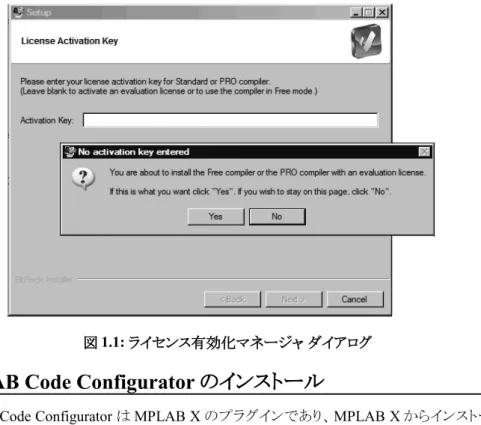
![図 1.3: 有効になった MPLAB Code Configurator図 1.2: [Plugins]ダイアログ ボックス](https://thumb-ap.123doks.com/thumbv2/123deta/7046643.789524/18.661.64.614.116.412/図13有効になったMPLABCodeConfigurator図12Pluginsダイアログボックス.webp)
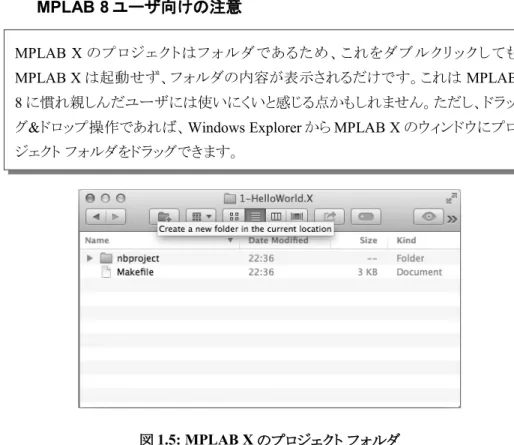
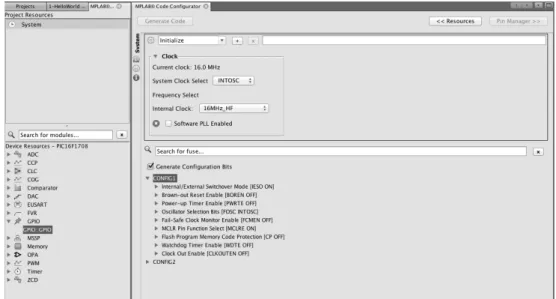
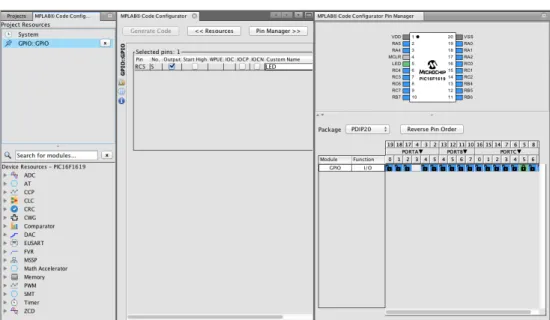
![図 1.10: [Simulator Analyzer]ウィンドウ](https://thumb-ap.123doks.com/thumbv2/123deta/7046643.789524/28.661.60.614.88.725/図11SimulatorAnalyzerウィンドウ.webp)